我们在电脑中安装程序应用的时候,经常会默认开机自动启动,这样应用一多就会影响电脑的开机速度,所以很多 win11系统 用户并不知道如何关闭自启动应用,那么该如何操作呢,如果
我们在电脑中安装程序应用的时候,经常会默认开机自动启动,这样应用一多就会影响电脑的开机速度,所以很多win11系统用户并不知道如何关闭自启动应用,那么该如何操作呢,如果你有需要的话,可以跟着笔者一起来看看win11关闭开机自动启动软件的详细方法。
1、打开应用页面
打开Win11系统的设置页面,点击应用。
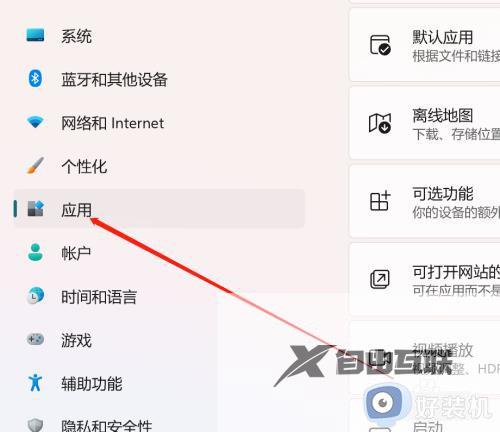
2、打开启动页面
打开Win11系统的应用页面,点击启动。
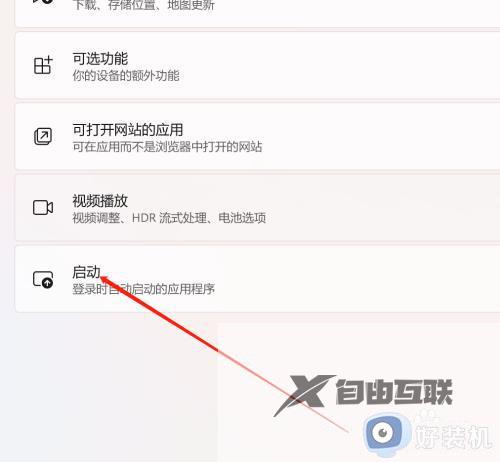
3、关闭应用启动
打开Win11系统的启动页面,点击应用启动按钮进行关闭即可。
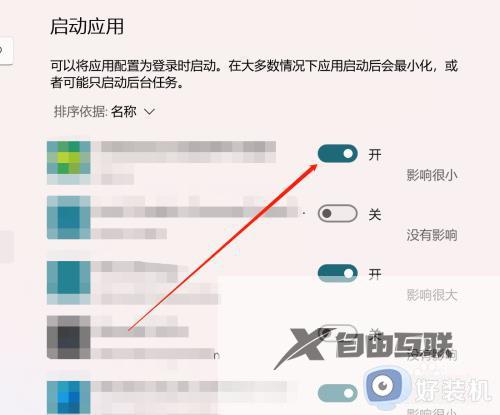
以上给大家介绍的就是win11怎么关闭开机自动启动软件的详细内容,有需要的用户们可以参考上面的方法来进行关闭即可。
【转自:阜宁网站设计 http://www.1234xp.com/funing.html 欢迎留下您的宝贵建议】